Kuidas luua IssueBurneri ja Gmailiga tasuta kasutajatoe süsteem
Tootlikkus Gmail Google'i Rakendused Tasuta Tarkvara / / March 17, 2020
 E-postipõhine ülesannete haldamine on olnud kontseptsioon, millest olen juba mõnda aega huvitatud olnud, ja uue teenuse nimega IssueBurner, võib olla suurepärane aeg tõsiselt kaaluda ülesannete haldamist e-posti teel. Enne IssueBurneri tulekut oli mul plaanis saada virtuaalne assistent (VA), keda saaksin kõigil minu e-kirjad, mis sisaldavad ülesannet, meeldetuletust või kohtumist, ja lasta tal lisada see minu kalendrisse, ülesandeloendisse või mujale sina. See oleks kindlasti VA mugav kasutamine, ehkki võib-olla kulukam kui see on seda väärt. IssueBurner automatiseerib selle funktsiooni aga tasuta (vähemalt praegu). Arvan, et see meeldib mulle.
E-postipõhine ülesannete haldamine on olnud kontseptsioon, millest olen juba mõnda aega huvitatud olnud, ja uue teenuse nimega IssueBurner, võib olla suurepärane aeg tõsiselt kaaluda ülesannete haldamist e-posti teel. Enne IssueBurneri tulekut oli mul plaanis saada virtuaalne assistent (VA), keda saaksin kõigil minu e-kirjad, mis sisaldavad ülesannet, meeldetuletust või kohtumist, ja lasta tal lisada see minu kalendrisse, ülesandeloendisse või mujale sina. See oleks kindlasti VA mugav kasutamine, ehkki võib-olla kulukam kui see on seda väärt. IssueBurner automatiseerib selle funktsiooni aga tasuta (vähemalt praegu). Arvan, et see meeldib mulle.
Lühidalt - see on, kuidas IssueBurner töötab. Saate ülesandeid või probleeme luua e-postiga väljaanded@issueburner.com. Kui te seda teete, loob IssueBurner automaatselt probleemi, mis on seotud teie e-posti aadressi ja kõigi e-posti aadressidega, mis on loendis adressaatidena loetletud Et: või CC: põld. Võite alustada probleemide loomist ilma registreerumata, kuid konto loomisel saate vaadata oma avatud väljaandeid ja neid kommenteerida. Sellel süsteemil on mõned peamised eelised, mis minu arvates töötavad tõesti välja meeskondade ja klienditoe jaoks:
- See kõik põhineb meilidel. Väljaandeid saab luua ja jälgida kõike lihtsa CC abil.
- Osalemiseks ei vaja te väljaandeBurner kontot. See tähendab, et KÕIK teie kliendid saavad pääseda pardale ilma, et nad registreerumisprotsessis läbi käiksid (mis on niikuinii surnud).
- See on mobiilisõbralik. Kui saate meilisõnumi saata, saate probleemi põletada.
- See aitab eraldada järelmeetmeid tavalistest meilidest.
- See töötab mis tahes e-posti platvormiga. Outlook, Gmail ja muud e-posti kliendid võimaldavad meilide teisendada tööülesanneteks, kuid IssueBurner võimaldab teil probleeme jagada kõigi e-posti platvormide vahel.
IssueBurnerist maksimaalse läbisõidu saavutamiseks peate pisut rakendama loovust. Kuid üks ilmne rakendus, mis mulle pähe tuleb, on kasutajatoe loomine. IssueBurneri abil saate sissetulevad e-kirjad muuta piletiteks ning jälgida olekut ja kirjavahetust kliendiga. Ma tapan kaks lindu ühe kiviga, näidates teile, kuidas IssueBurner töötab, seadistades groovyPosti “vihjeliin”Infolaud. Sisse klient külg (või meie puhul lugejad, kuna meil pole kliente), on see sama lihtne kui meiliaadressi meilimine, mille olen üles seadnud jack+help@groovypost.com. Kuid edasi vastaja küljest, sellega on natuke seadistatud.
Esimene samm
Liituge IssueBurneriga. Teil on vaja vaid külastada IssueBurner.com ja klõps Registreeri. Andke neile oma nimi ja e-posti aadress ning oletegi valmis.
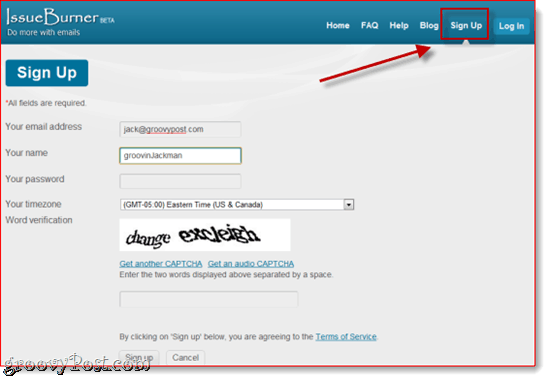
Pidage meeles, et te ei pea tingimata kasutama e-posti aadressi, mida kasutate sissetulevate kasutajatoe päringute väljadele kandmiseks.
Teine samm
Looge grupp IssueBurneris. Võite selle sammu tegelikult vahele jätta, kui kavatsete selle konto pühendada ühele eesmärgile, kuid kui soovite kasutada IssueBurnerit muude organisatsioonide ja ülesannete täitmiseks, on grupp hea mõte. Klõpsake nuppuGrupid paremas ülanurgas ja klõpsLoo grupp.
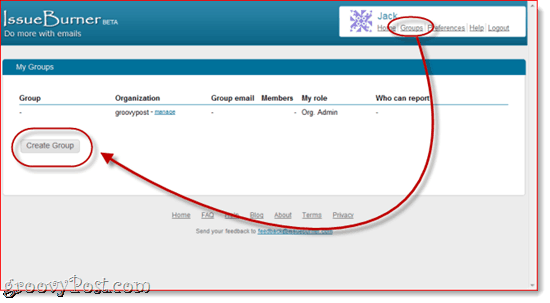
Sisestage rühma nimi ja organisatsioon. Olen siin valinud “Abi”Ja“groovyPost.”
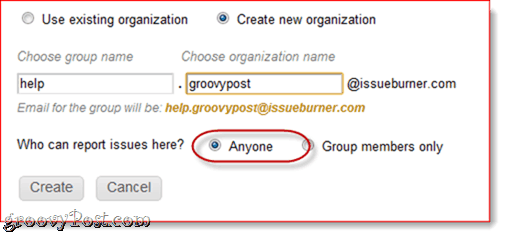
Pange tähele, et see aadress pole avalikkusele nähtav. Selle asemel saadavad nad meili aadressile, mida ma eespool mainisin, see on ainus aadress, millega probleeme lahendada. See lisab rämpsposti kaitse kihi, kuid annab ka professionaalsema ilme, kui lisate e-kirjale oma domeeninime. Nüüd pange tähele, et olen selle seadistanud, nii et probleemidest saab teada anda Igaüks. See on praegu vajalik, nii et saaksime kontrollida Gmaili edastamise reeglit. Võib-olla soovite tagasi tulla ja seda muuta Ainult rühma liikmed hiljem.
Klõpsake nuppuLoo kui olete valmis.
Järgmisena lisage liikmed, kes saavad küsimusi lisada. Lisan meie eesmärkidel jack+help@groovypost.com. Soovi korral saate teisi lisada. Ütle, et võiksin ka lisada jerry+help@groovypost.com või tammy+help@groovypost.com, kui tahaksin, et ka teised saaksid abitaotlusi välja saata (ja kas need inimesed tegelikult eksisteerisid). Pidage meeles: Google'i domeenide ja Gmaili kontode puhul ignoreeritakse kõike, mida lisate pärast + -märki, kuid mida saab siiski kasutada filtreerimiseks. Loe meie eelmises postituses lisateabe saamiseks Kohandatud Gmaili aadressid.
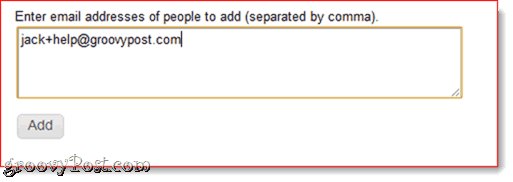
Viimane asi, mida peaksite tegema, on vastuse aadressi muutmine. Selleks klõps Grupid ja klõpsHalda rühma nime kõrval. All Rühma seaded, klõpsMuuta kõrval "Vaikimisi ja e-posti aadressile vastamine”. Nii hoiate IssueBurner.com e-posti aadressi privaatsena.
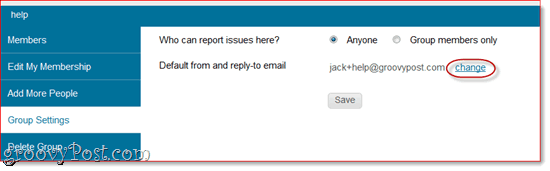
Olgu, nüüd oleme kõik IssueBurneris üles seadnud. Läheme Gmaili.
Kolmas samm
Seadistage edastamine Gmailis. Siinkohal on eesmärk edastada kõik e-kirjad, mis on saadetud jack+help@groovypost.com kuni help.groovypost@issueburner.com. Selleks peame esmalt kontrollima, kas meil on õigus edastada sellele aadressile. Gmailis, klõpsake nuppu Seadistused ja vali Edastamine ja POP / IMAP. Klõpsake nuppuLisage edasisaadress ja sisenege help.groovypost@issueburner.comvõi mis iganes te oma grupi IssueBurner konto seadistasite.
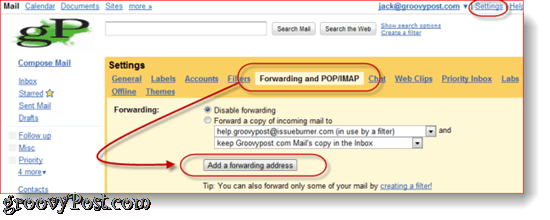
Pärast seda saadab Gmail IssueBurneri kontole meilisõnumi koos kinnituslingiga. IssueBurner põrkab selle teile uue väljaandena tagasi, nii et see peaks ilmuma teie Gmaili postkastis. Näete seda ka oma IssueBurneri kontol. Klõpsake nuppu seda kinnitada.
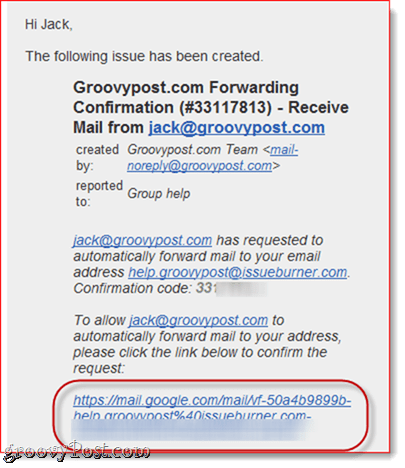
Neljas samm
Filtreerige kohandatud Gmaili aadressile saadetud kirjad. Klõpsake nuppuSeadistused ja vali Filtrid ja klõps Looge uus filter. Sisestage väljale Saaja: oma kohandatud e-posti aadress ja klõpsJärgmine samm.
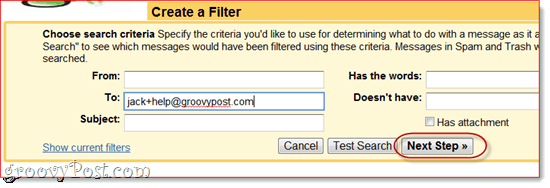
Saate neid reegleid seadistada nii, nagu soovite, kuid kuna IssueBurner teavitab teid uutest probleemidest, meeldib mulle valida Märgi loetuks ja Jäta postkast vahele. Kõige olulisem valik on valida Edastage see aadressile: ja vali help.groovypost@issueburner.com. Klõpsake nuppuLoo filter kui olete valmis.
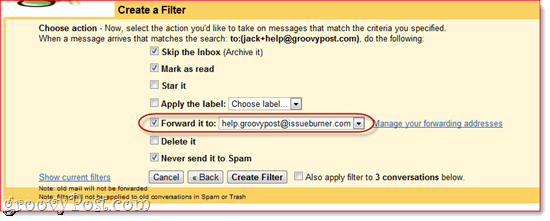
Nüüd olete valmis. Proovime ära.
Ülesannete loomine väljaandega IssueBurner
Nüüd on meie loodud Gmaili filtriga ja meil asuva grupiga IssueBurner kõik meilisõnumid, mis meile saadetakse jack+help@groovypost.com muudetakse automaatselt IssueBurneri väljaandeks. E-maili teema on e-kirja teema ja kirjeldus on e-posti sisu. Oletagem näiteks, et keegi saatis mulle meilisõnumi selle kohta Kuidas oma Facebooki kontot jäädavalt kustutada.
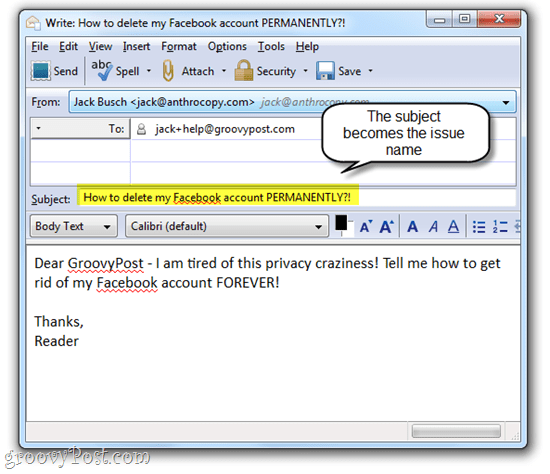
Kui ülaltoodud e-kiri on saadetud, juhtub kaks asja:
- Väljaanne luuakse rühmas help.groovypost IssueBurner
- Mulle saadetakse meilisõnum, milles teatatakse mulle sellisena.
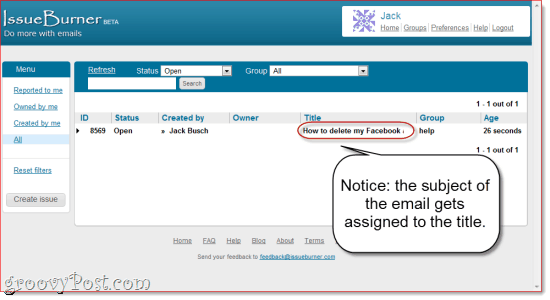
Pange tähele, et probleemi ilmumine võib võtta mõni minut.
Ja siin see Gmailis on ...
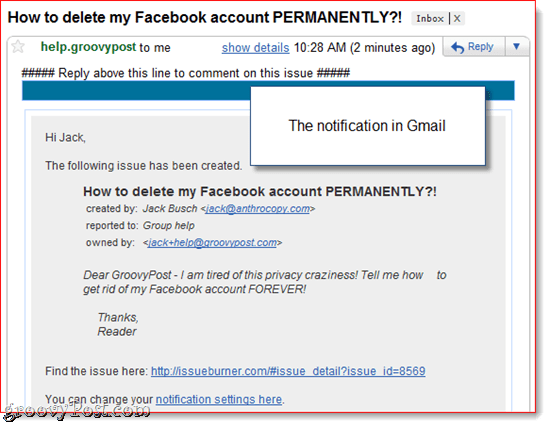
Ülesannetele vastamine
Kui kasutajal pole IssueBurneri kontot, saadetakse talle konserveeritud vastus, milles teatatakse, et probleem on vastu võetud. Neid kutsutakse ka registreeruma.
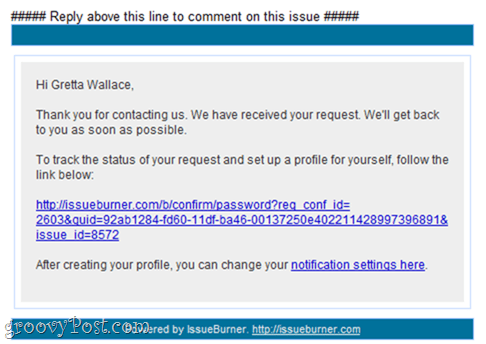
Ütleme nii, et vastuseks sellele lugejale tahan suunata nad meie Facebooki konto kustutamise postitusele. Ma sain IssueBurnerilt saadud e-kirjale vastata, et lisada a Kommenteeri. Sõltumata sellest, kas lugeja registreerus, saavad nad teatise, et probleemi on värskendatud koos kommentaariga.
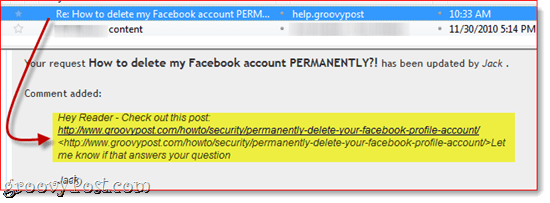
Kui nad registreeruvad, saavad nad oma väljaandeBurneri kontolt jälgida kõiki väljaande kommentaare ja olekut.
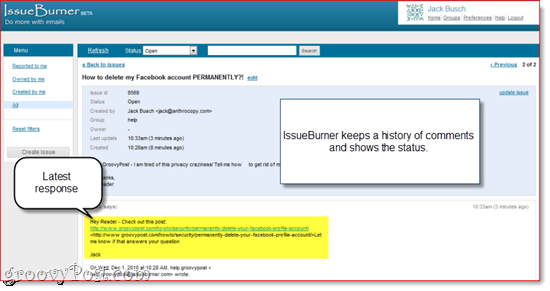
Lugeja või klient saab e-kirjale vastata oma kommentaariga, teatades teile, kas teie lahendus parandas selle või mitte. See lisatakse ülesandele kommentaarina, mida saate vaadata oma IssueBurneri juhtpaneelilt.
Küsimuste haldamine ja sulgemine
Väljaandeid IssueBurner.com saate sorteerida rühmade või olekute järgi.
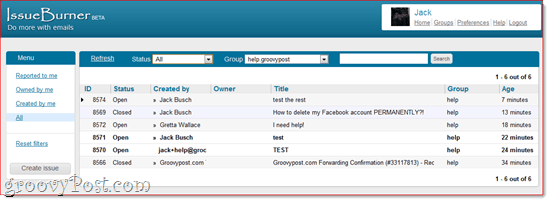
IssueBurner.com-il on ka väga kena mobiilisait.

Kui probleem on lahendatud, saate selle lihtsalt sulgeda IssueBurneri juhtpaneelilt. Kõiki seotud kasutajaid teavitatakse sellisena. Teise võimalusena võite selle märgistada kui „HiljemMis võib olla kasulik, kui lahendus on ootel ja soovite jälgida, kui see on saadaval.
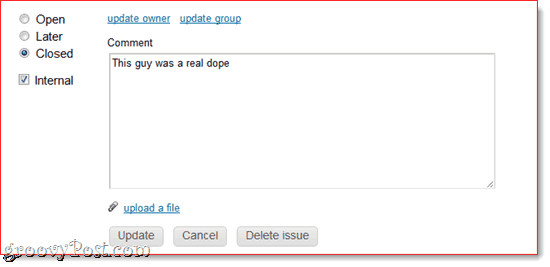
Samuti võite siin tähele panna, et olen lisanud Sisemine kommentaar. Neid näevad ainult rühma liikmed ja administraatorid. Näiteks kui soovite helistada kliendile huupi või käskida kõigil tema taotlusi mitte arvestada, saate seda teha sisemise kommentaariga ja nad pole mitte ükski targem.
Järeldus
Nagu mainisin, on see ainult üks IssueBurneri rakendus. Saate seda kasutada gruppidega koostöö tegemiseks või enda jaoks ülesannete jälgimiseks. Näiteks kui soovite endale meelde tuletada, et ta võtab ühendust mõne kontaktiga, kui ta ei vasta, kuid ei soovi tingimata, et ta näeks teie IssueBurneri probleeme, saate BCC-d kasutada väljaanded@issueburner.com. Või saate seda kasutada arvete ja arvete jälgimiseks CC järgi väljaanded@issueburner.com iga kord, kui saadate raamatupidamisosakonda e-kirja. Kui olete nutikas ja korraldatud, IssueBurner võib olla teie tootlikkuse õnnistuseks.
Pange tähele, et IssueBurner on praegutasutaja jääb beetaversiooni ajal tasuta. Webyog, ettevõte, mis tegi väljaande IssueBurner ja CloudMagic, lubab, et teatavad teile enne hinnastruktuuride tutvustamist 60 päeva ette. Nad ei tea, milline see tulevikus võib välja näha, kuid tõenäoliselt on sellel tasuta ja tasuline versioon.
P.S. Ma tõesti lõin selle süsteemi, nii et kui teil on küsimusi, saatke mulle e-kiri aadressil jack+help@groovypost.com või vaadake meie foorum.

